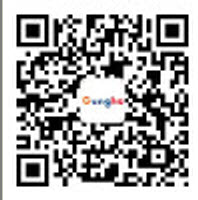什么是文檔共享
文檔共享是指一個人或一群人使用互聯網或軟件同時訪問文檔的情況。這些文件通常存儲在計算機文件系統的中央位置,以便多個用戶可以訪問它們。文檔共享通常在組織中使用,特別是那些擁有分布式團隊或需要仔細分析和修改文件的組織。
共享文檔時訪問文件的方式各不相同。在某些情況下,辦公文件只是在兩臺計算機之間傳輸:文件存儲在一臺計算機上,另一臺用戶從其工作站訪問它們。另一種選擇是將文件存儲在網絡文件服務器上而不是本地工作站上。在這種情況下,多個用戶可以同時訪問文件,具體取決于他們的訪問權限。
文檔共享有權限級別管理
根據共享文檔時提供的訪問權限,用戶將能夠在文件中執行不同的操作。
完全訪問權限:
可以執行所有可能的操作,包括編輯和共同創作。
只讀/查看:
只能打開文件進行查看。在這種情況下,編輯選項不可用,并且無法修改文件。
審閱:
可以查看和更改文件,而無需實際編輯它們。可以提出更改建議,然后其他用戶將跟蹤這些更改、接受或拒絕。
評論:
可以查看文件、添加和管理評論(編輯或刪除評論、添加回復或關閉討論)。除使用注釋外,所有其他編輯選項均不可用。
表單填寫:
可以查看可填寫的表單、在字段之間導航以及填寫或清除表單字段。除在表單字段中輸入文本外,所有其他編輯選項均不可用。
共享文檔怎么弄?下面是我總結的方法,供大家參考
使用騰訊文檔:
找到想要共享的文件夾,點擊右側的”…”按鈕,選擇”設置文件夾共享”,選擇”共享”并添加共享成員。
QQ共享文檔:
打開QQ,選擇“我的文檔”或“群文件”,點擊“上傳”或“新建文件夾”,右鍵點擊該文件夾選擇“屬性”,在“共享”選項卡中點擊“高級共享”,勾選“共享此文件夾”,并設置共享名稱。
微信共享文檔:
打開微信,選擇“文件傳輸助手”,點擊“新建文件夾”,右鍵點擊該文件夾選擇“屬性”,在“共享”選項卡中設置共享權限。
使用云服務進行文檔共享:
在Word中打開需要共享的文檔,選擇“文件”->“另存為”->“云服務”,選擇文檔后點擊“共享”按鈕,選擇“復制鏈接”并設置權限,將鏈接發送給需要協同編輯的團隊成員。
WPS共享文檔:
打開WPS工作表后,選擇“審閱”選項卡,點擊“共享工作簿”,在彈出的對話框中勾選“允許多用戶同時編輯”,并點擊“確定”即可。
創建共享團隊,打開需要操作的Word文件,點擊WPS辦公助手,選擇“團隊”->“新建團隊”,邀請成員加入團隊,可通過鏈接分享或從聯系人中添加。
多人編輯Excel:
同樣在WPS中,打開Excel文件后,通過“審閱”選項卡進行共享設置。
使用釘釘進行協同編輯:
打開釘釘,將文件傳到對方的會話界面中,在界面中打開編輯的文檔,通過釘釘內嵌的Word編輯器進行多人協同編輯。
另外推薦非常特殊的mobox文檔(支持任意文件格式)
主要的特點是共享的文件類型可以是office、圖片、cad等任意格式
過程:
1、設置文檔柜的文件夾,啟用多人協同編輯功能;
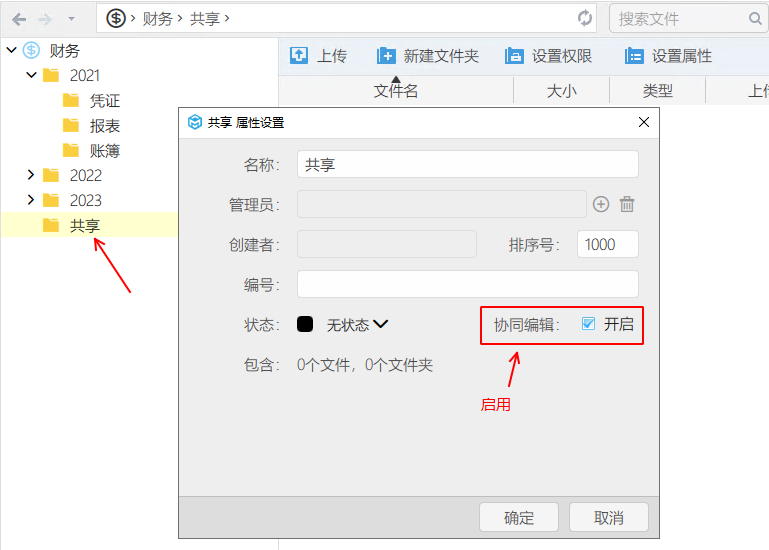
2、設定具有編輯權限的用戶群體;(比如 會計、出納等用戶具有編輯權限)
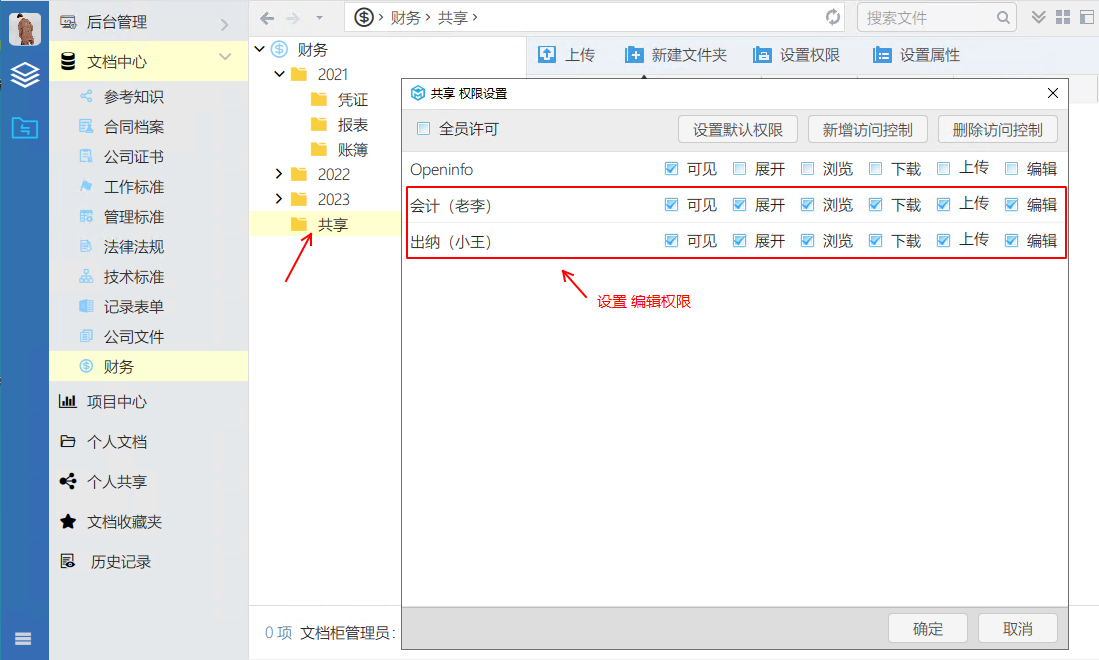
3、將文件上傳到這個文檔柜的文件夾下;
4、具有編輯權限的用戶(如:會計)雙擊 文檔柜內的某一個文件
1)自動下載到本地臨時文件
2)自動將文件進行鎖定,這樣別人就不能再編輯了 (這個時候若有別的用戶 登錄能看到 誰正在編輯中)
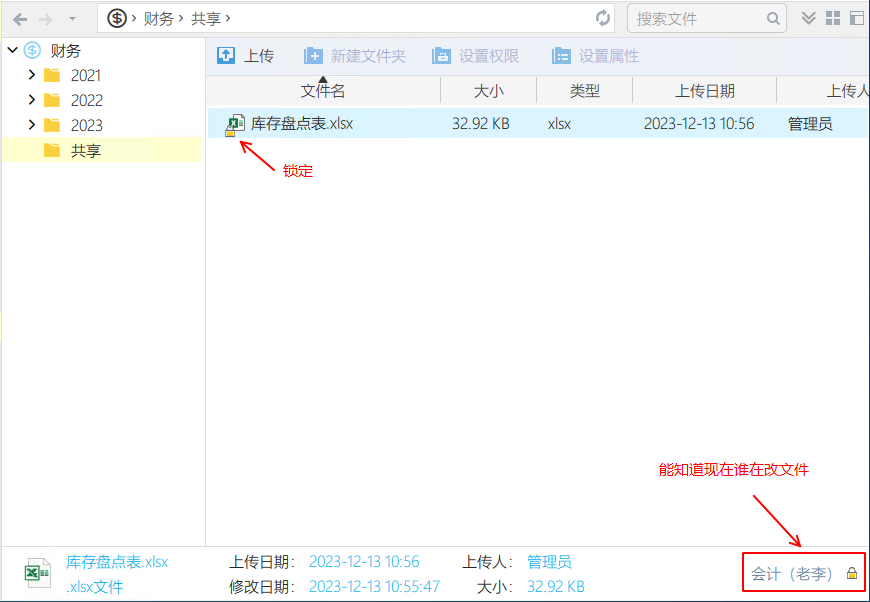
3)系統會自動用對應的應用程序打開文件 (支持任何文件格式,比如office 、dwg等)
4)對文件就行編輯,并保存 后
5)mobox系統自動提示,是否完成編輯(輸入更新信息)并更新服務端
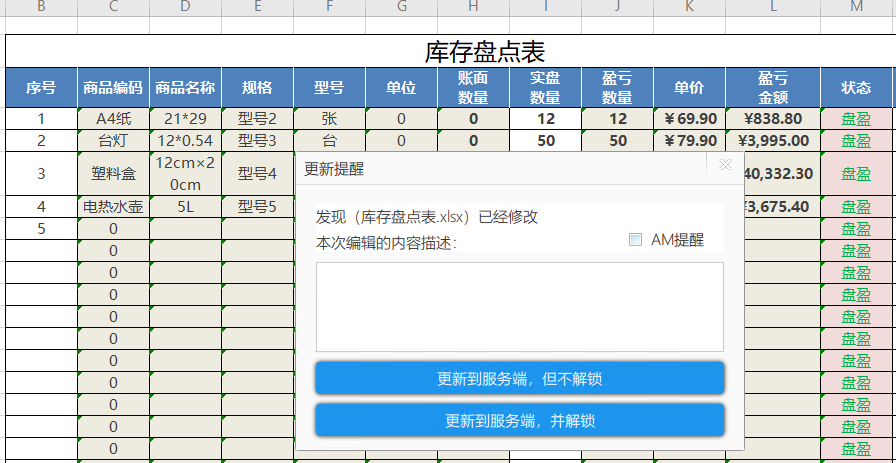
6)若本次保存,文件沒有完成更新,也可以在后期手工完成編輯并解鎖
完成解鎖后,另外的成員就可以進行再次編輯了。這樣就避免了多人協同編輯文件相互覆蓋的問題
 共好plm系統
共好plm系統